室内设计相机调整功能爱福窝操作教程.docx
《室内设计相机调整功能爱福窝操作教程.docx》由会员分享,可在线阅读,更多相关《室内设计相机调整功能爱福窝操作教程.docx(12页珍藏版)》请在冰豆网上搜索。
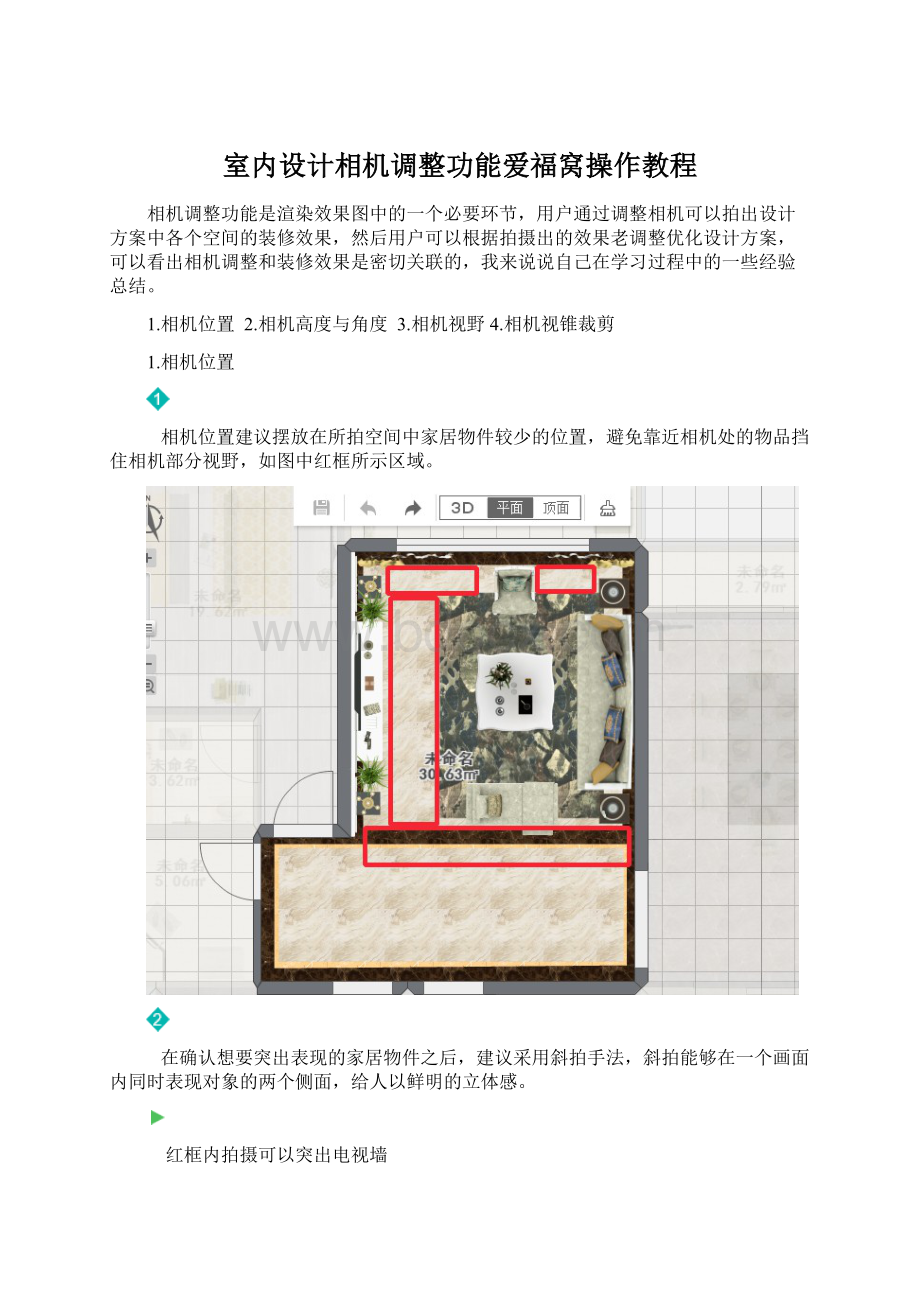
室内设计相机调整功能爱福窝操作教程
相机调整功能是渲染效果图中的一个必要环节,用户通过调整相机可以拍出设计方案中各个空间的装修效果,然后用户可以根据拍摄出的效果老调整优化设计方案,可以看出相机调整和装修效果是密切关联的,我来说说自己在学习过程中的一些经验总结。
1.相机位置2.相机高度与角度3.相机视野4.相机视锥裁剪
1.相机位置
相机位置建议摆放在所拍空间中家居物件较少的位置,避免靠近相机处的物品挡住相机部分视野,如图中红框所示区域。
在确认想要突出表现的家居物件之后,建议采用斜拍手法,斜拍能够在一个画面内同时表现对象的两个侧面,给人以鲜明的立体感。
红框内拍摄可以突出电视墙
红框内拍摄可以突出沙发
2.相机高度与角度
经过大量实验论证(其实就是不同高度都拍拍拍),相机平视前提下,相机高度处在0.8m-1.2m之间拍摄效果较好。
目前相机高度默认为1.2m,建议调整为1m。
所拍摄主体物品高度较高则略微上调相机高度,反之亦然。
相机0.5m高度拍摄效果图
相机1m高度拍摄效果图
相机1.5m高度拍摄效果图
如果想要突出展现吊顶装修效果,则采用仰拍,想要突出展现地面效果,则采用俯拍。
仰拍效果
俯拍效果
3.相机视野
相机视野决定拍摄的区域范围,想突出远距离物品则缩小镜头视野,想突出近距离物品则扩大镜头视野。
窄视野,突出远处的台灯
中等视野,突出中间的茶几
宽视野,突出近处的沙发
想要拍摄较大区域范围的物品可以拉远相机并且扩大相机视野。
4.相机视锥裁剪
相机视锥裁剪是为了解决靠近相机视野中有物体遮挡,影响拍摄效果。
通过视锥裁剪能够避开相机近处物品的干扰,完整展现所拍家居物件装修效果。